

ANToolsProV3.0全新大版本更新内测介绍
电子说
描述
实验结果检测
更新至2.0版本,限制于tkinter,界面UI比较土,且多任务多线程会卡。没能带来很好的使用效果。为了更好地应用于日常工作,经过大半年的更新,终于带来了全新的V3.0版本。本次UI采用pyside6来进行设计编写,有想入门pyside6可看我之前的文章!
话不多说,一起来看下全新ANToolsProV3.0给我们带来哪些更新和惊喜吧。双击安装完成后首次映入眼帘的授权界面,是不是更加好看呢
然后我们先不授权,点击授权按钮:
这时弹出了我们的提示界面,这里有软件的简单介绍,以及获取授权的渠道 。获取授权码后,输入,然后点击授权就进入到我们的登录界面。
在登录界面可以点击注册用于注册新的普通用户。
我们回到登录界面,输入默认管理员用户密码admin/admin。进入软件主界面。
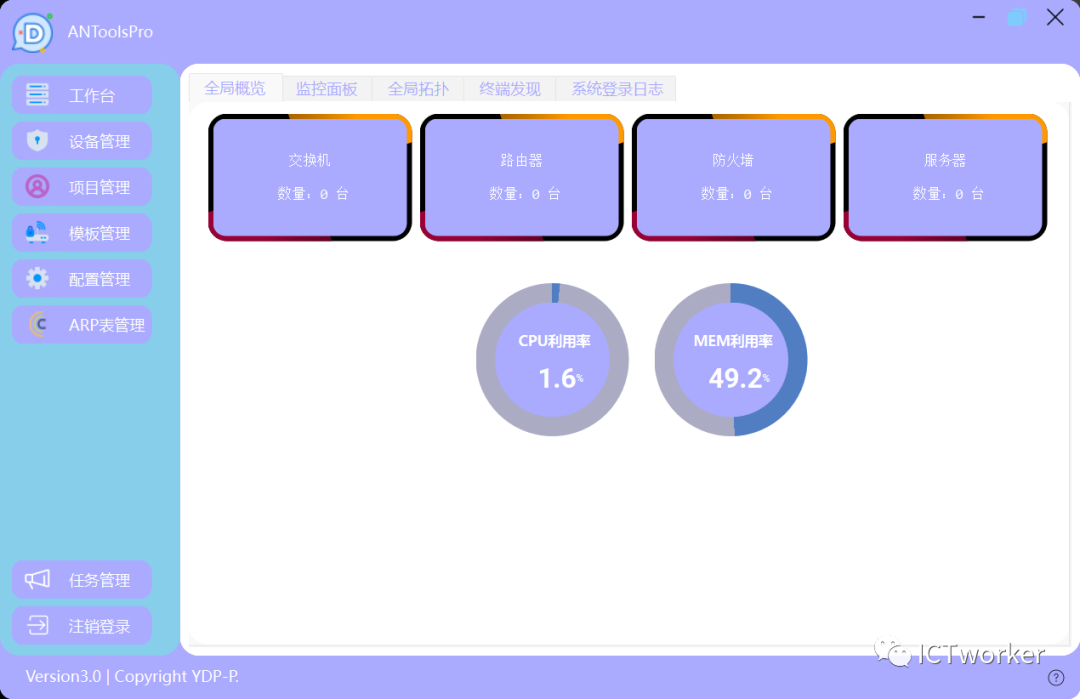
主界面色调是不是相比之前好看多了呢,首页功能由于内测版本,还未完善。目前显示设备类型及数量显示框以及本机CPU,MEM利用率,在右下角的 “ ?”按钮点击打开还有网速显示。
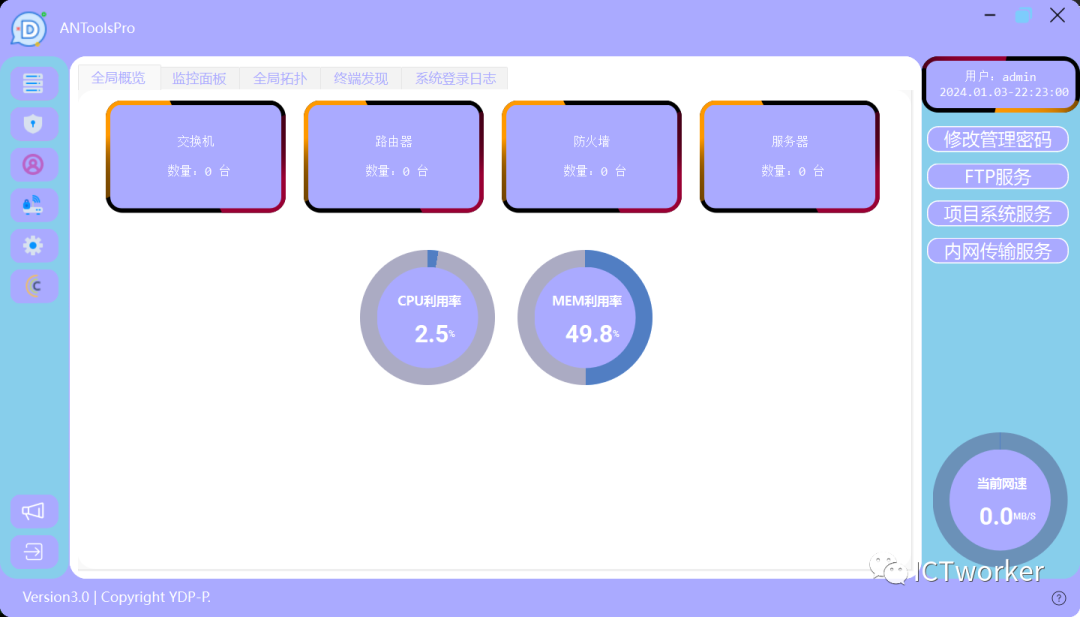
右上角是我们当前的登录用户显示框,右边栏可以修改管理员密码,开启ftp服务,工单服务,内网传输文件服务。再次点击右下角按钮可以关闭右侧边栏。
接下来我们回到首页,我们查看监控面板,在我们还未导入设备信息前,监控面板是空的,没有任何显示。
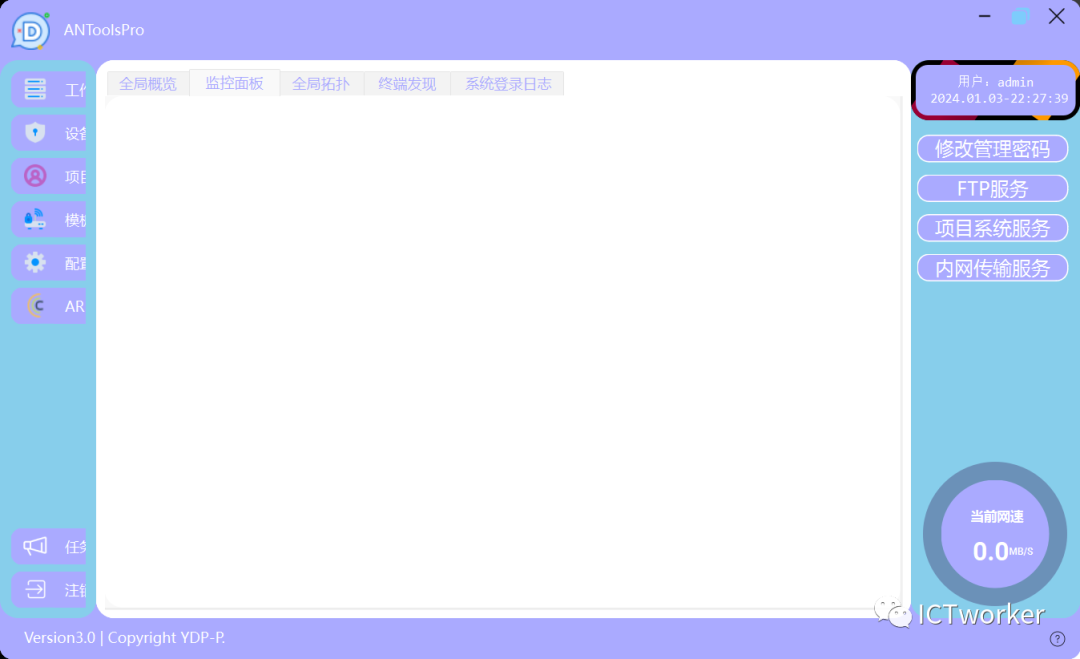
接下来我们先导入设备信息,然后执行下巡检操作,然后我们再来对比下监控面板。
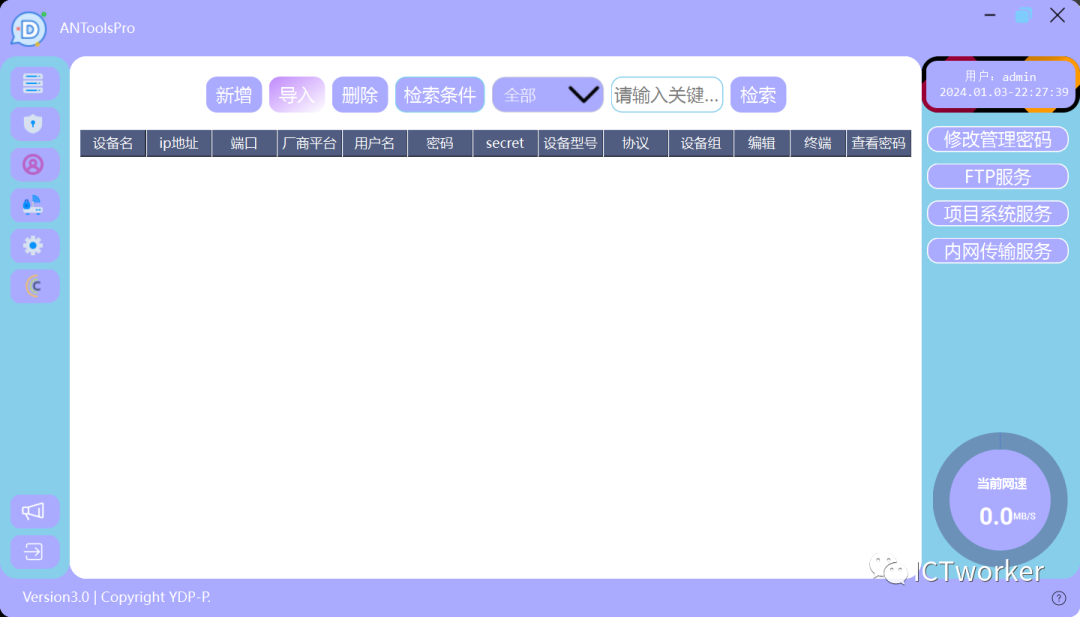
这里我们点击新增可以单节点增加设备信息,点击导入即是excel批量导入,我们可以在安装路径下找到设备信息.xls文件按示例进行填写设备信息。然后回到界面点击导入即可,这里我直接点击导入。
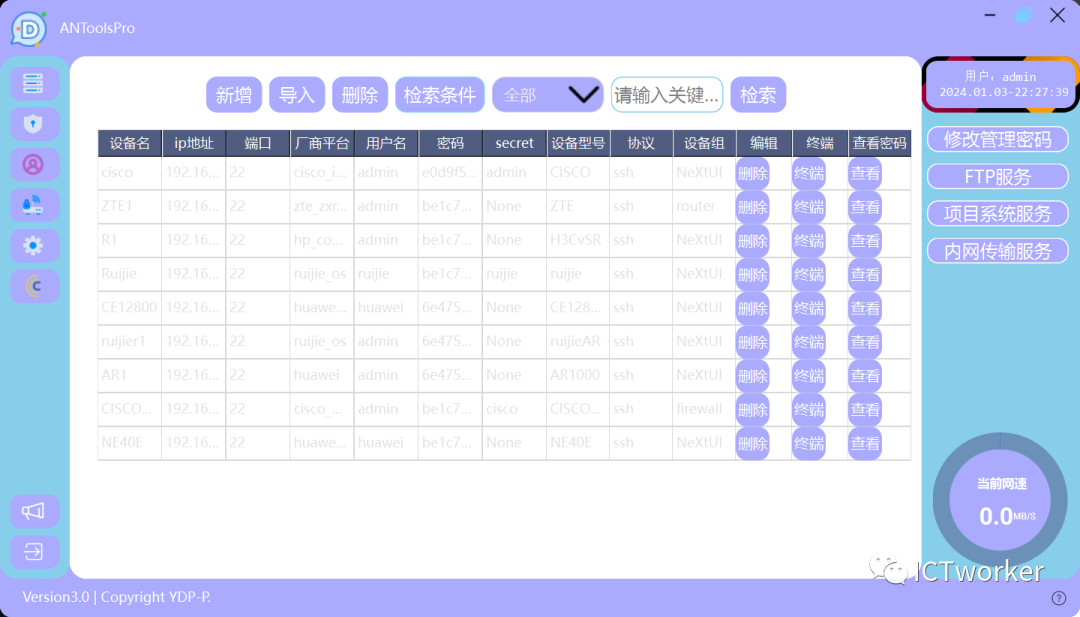
可以看到设备信息导入了,我们可以点击删除某个设备信息,也可以终端登录,这里支持ssh,telnet,当然ssh适配最好,telnet反应稍慢。管理员支持查看设备密码。点击查看后显示在底部栏。
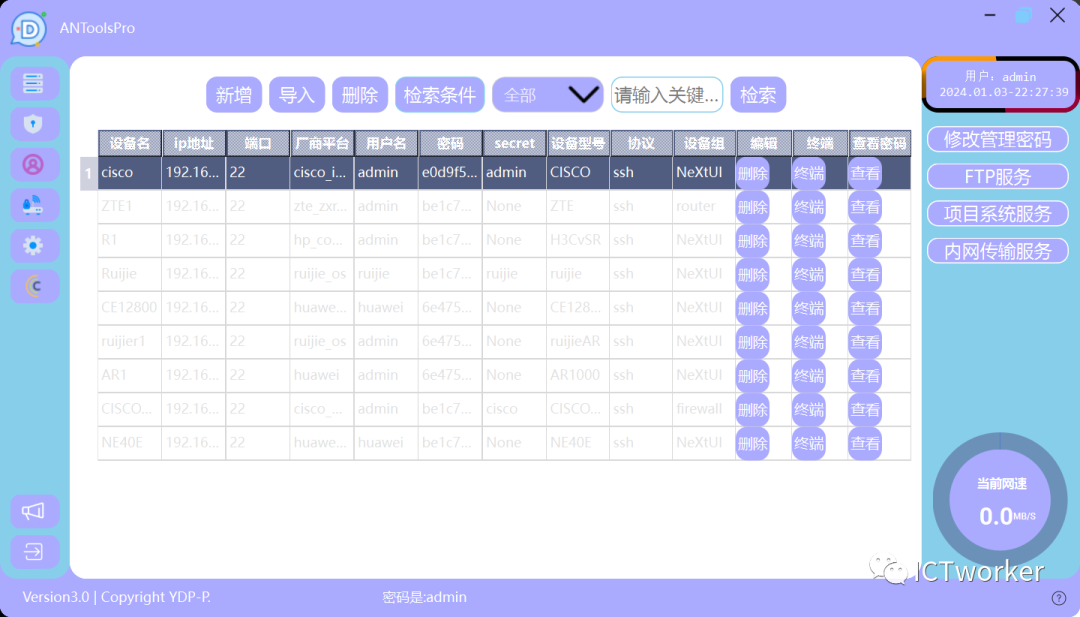
接下来我们执行一遍巡检,在左侧边栏-点击配置管理-点击巡检。
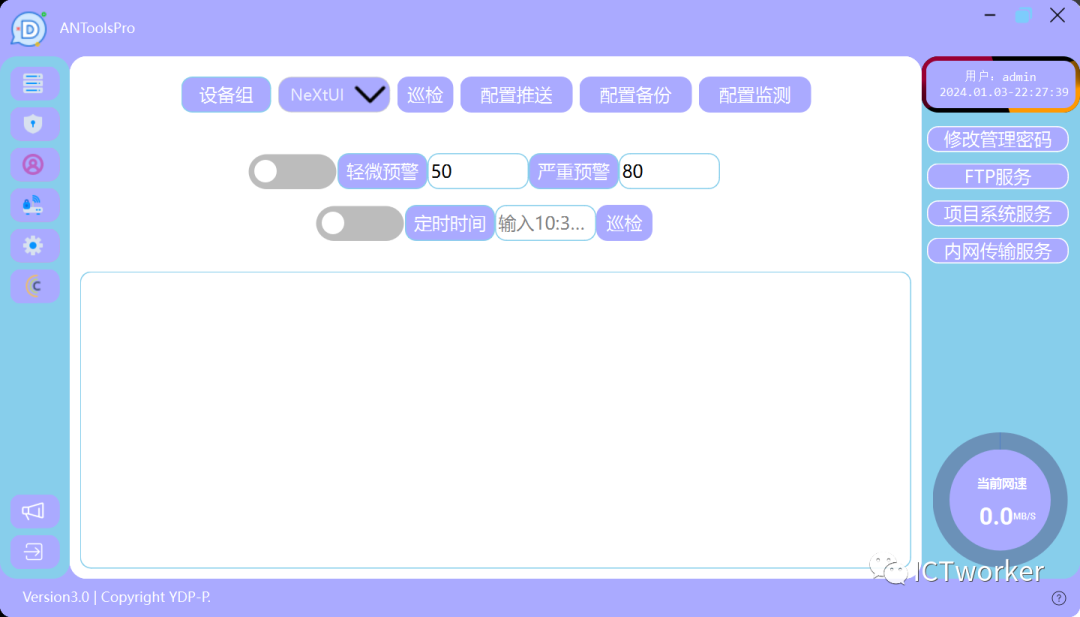
这里我们可以直接点击巡检,这样我们就只执行单次巡检,如何需要更改阈值可以先点击选择按钮,再点击执行。如果需要定时执行就把定时按钮选上,然后输入定时时间。时间格式也可以是单独的分钟,例如我们设置为5分钟。这样每5分钟执行一次,更新监控数据。
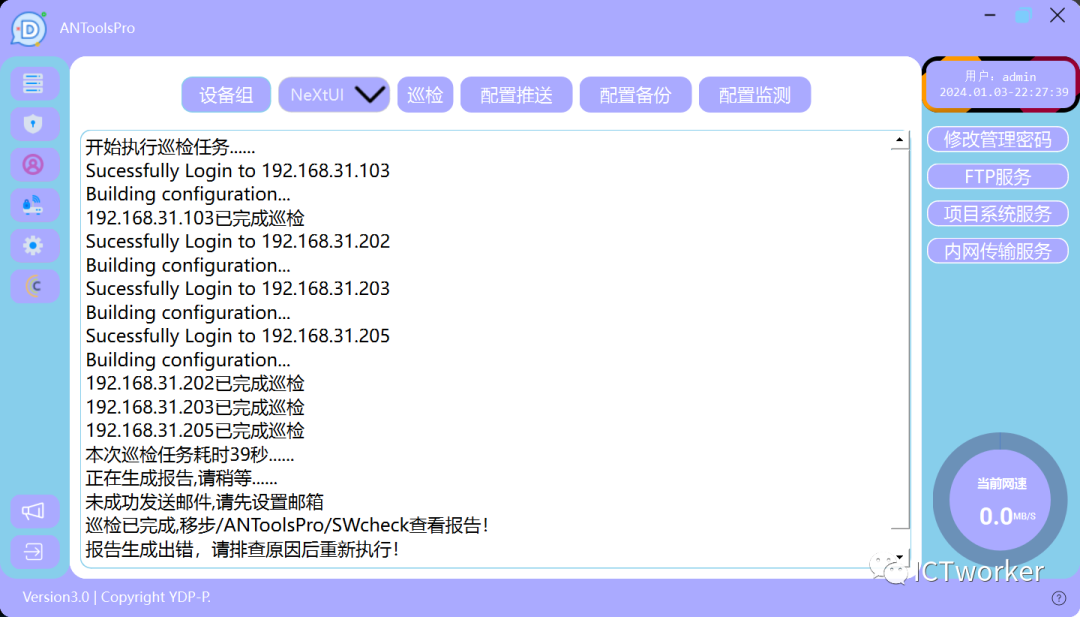
巡检完成,接下来我们来看下监控面板,此时就有显示了。

接下来再看下全局拓扑。
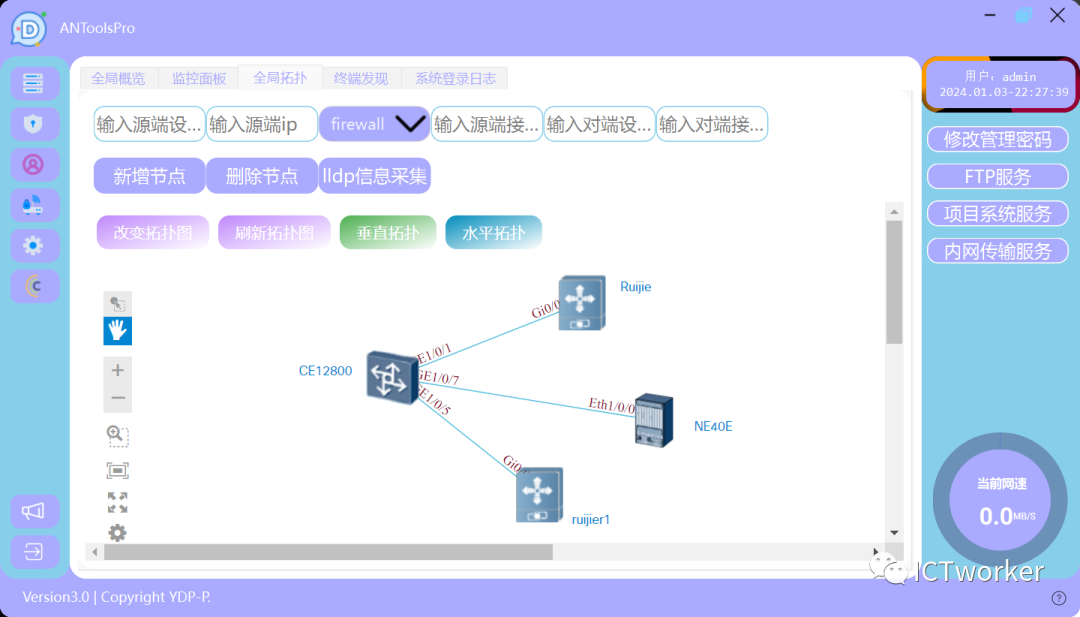
这里我们可以先点击lldp信息采集执行一遍,注意设备都要开启lldp。 执行完成后底部会提示信息收集完毕,这时我们点击下刷新拓扑图就可以看到自动生成的拓扑图。如果自动收集不到,可以在上面手动添加节点。如果输入有误也可以删除。需要注意的点是设备类型的选择对应的是相应的图标,所以不能乱选。
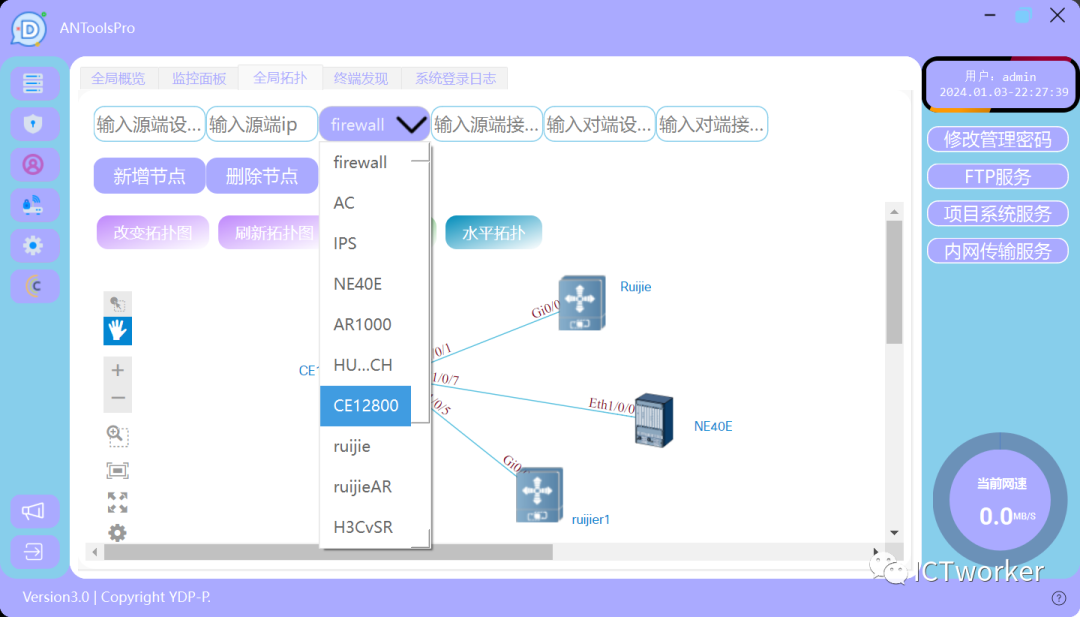
接下来是终端发现,我们输入要扫描的网段即可。
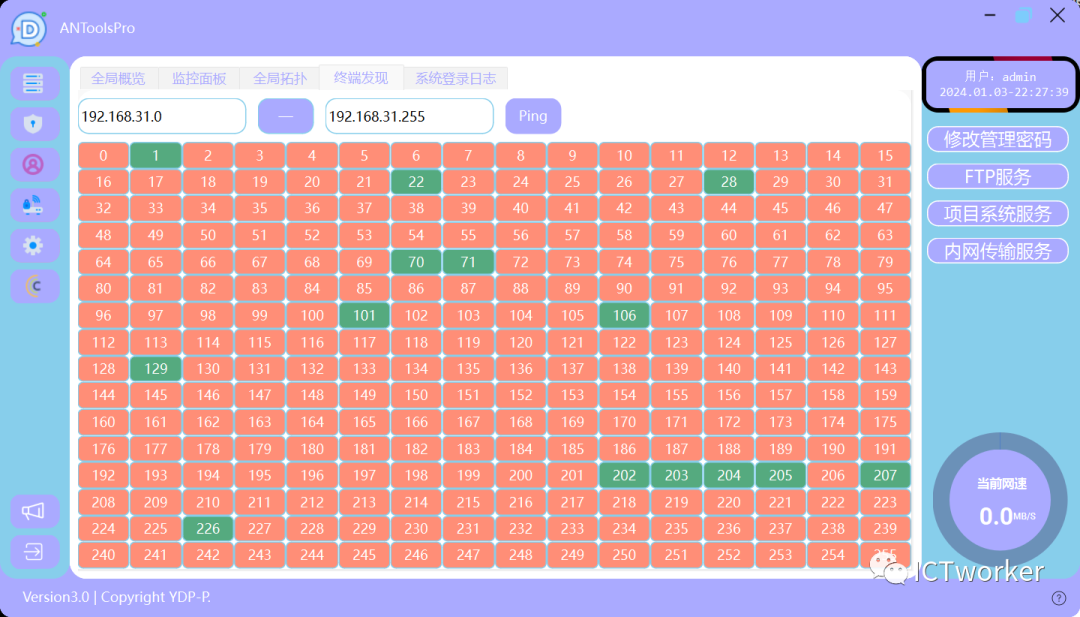
然后是系统登录日志,可以显示本机登录用户日志,也会显示普通用户登录日志。普通用户登录即是客户端,只能看到自己的登录账户日志信息。
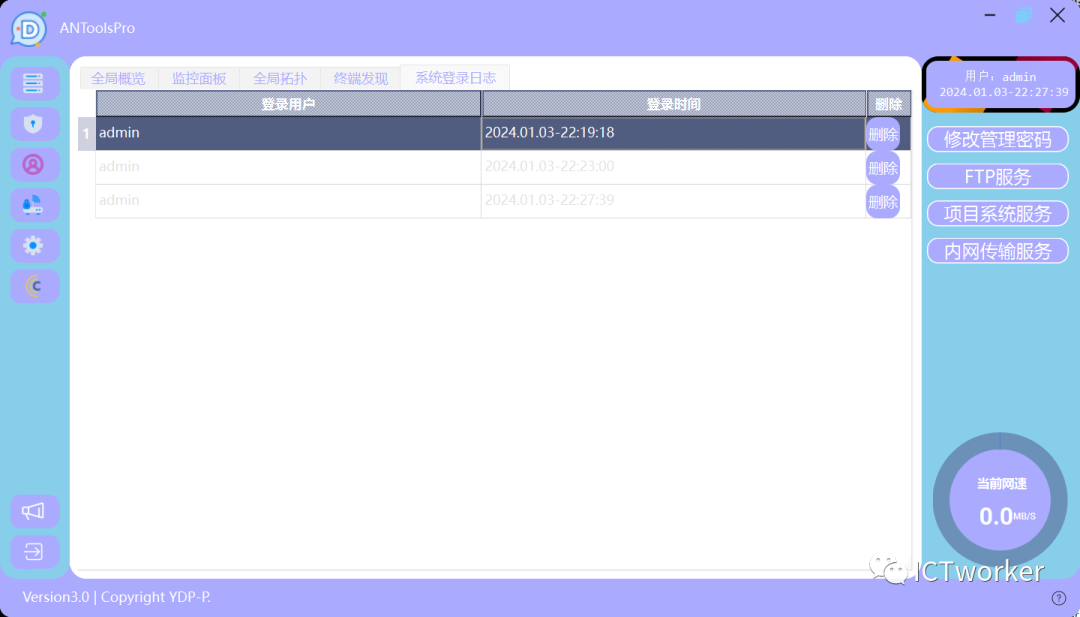
到这里整个工作台的首页功能就简单介绍完了。设备管理在上面也顺道介绍过了,我们使用本软件,首先第一步都是导入设备信息。接下来看下项目管理。这个是CS架构,服务端-客户端。新增工单,指定工程师,是否审核,提交。然后客户端对应工程师收到对应工单,处理完毕后可以更新工单状态为已完成或者未完成。
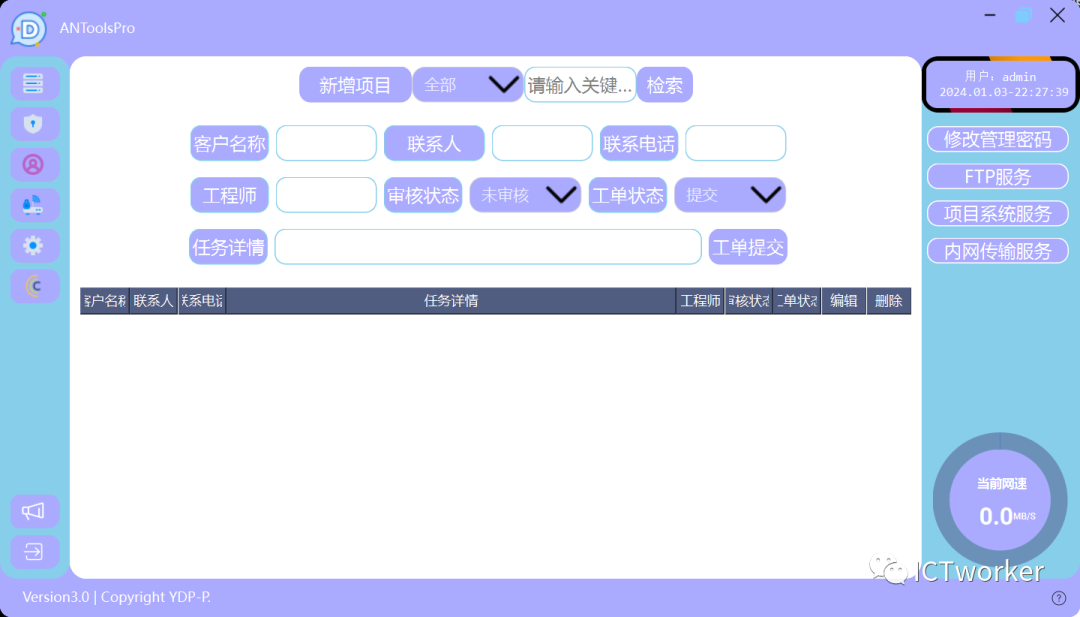
接下来是我们的模板管理。可以点击生成接口模板,直接生成华为交换机的接口配置脚本。配置填写信息在安装路径下的sw_info.xls文件修改。
然后是我们的基线模板,选择对应厂商设备,然后选择对应.CSV,选择对应jinja2模板,点击+号就会生成对应模板显示在界面上,这里.CSV文件路径也在安装路径下的基线模板文件夹里。
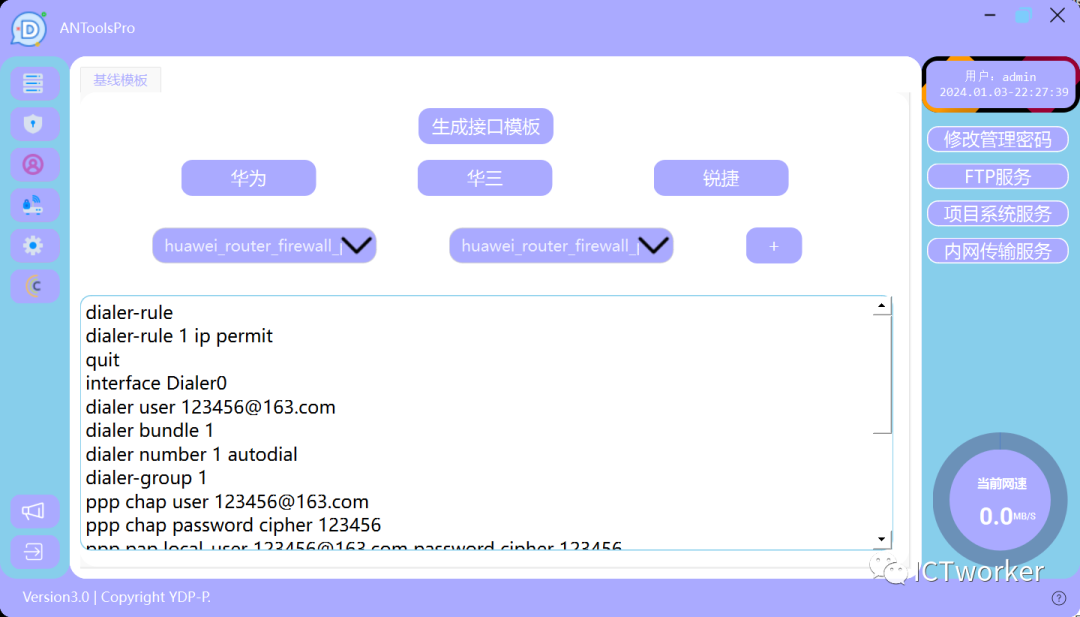
接下来就是配置管理,这里不仅有巡检,还有批量配置推送,配置备份,配置监测。
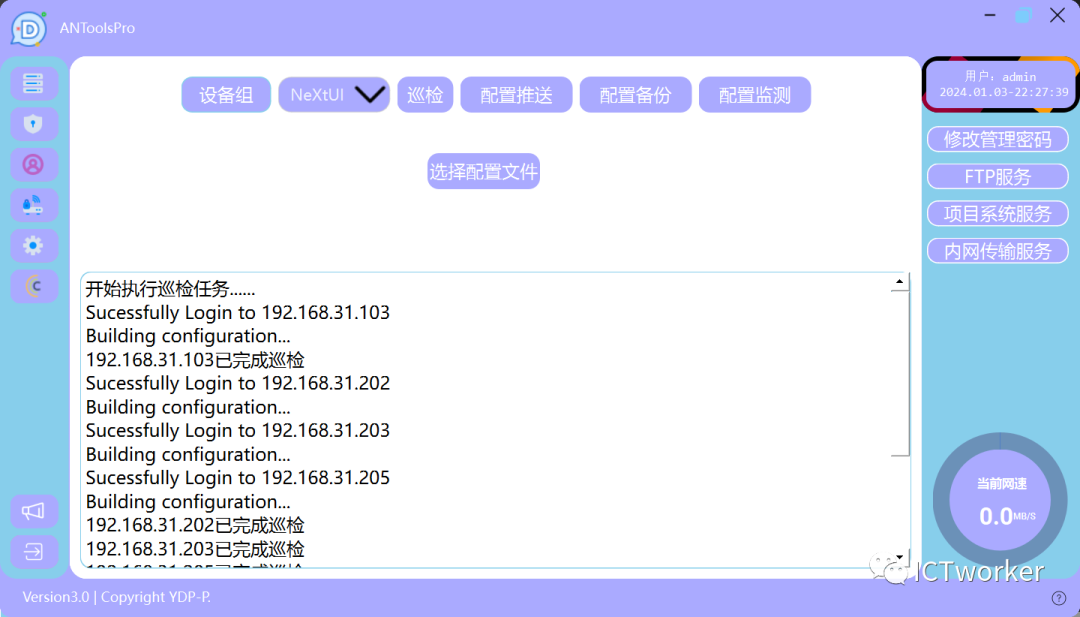
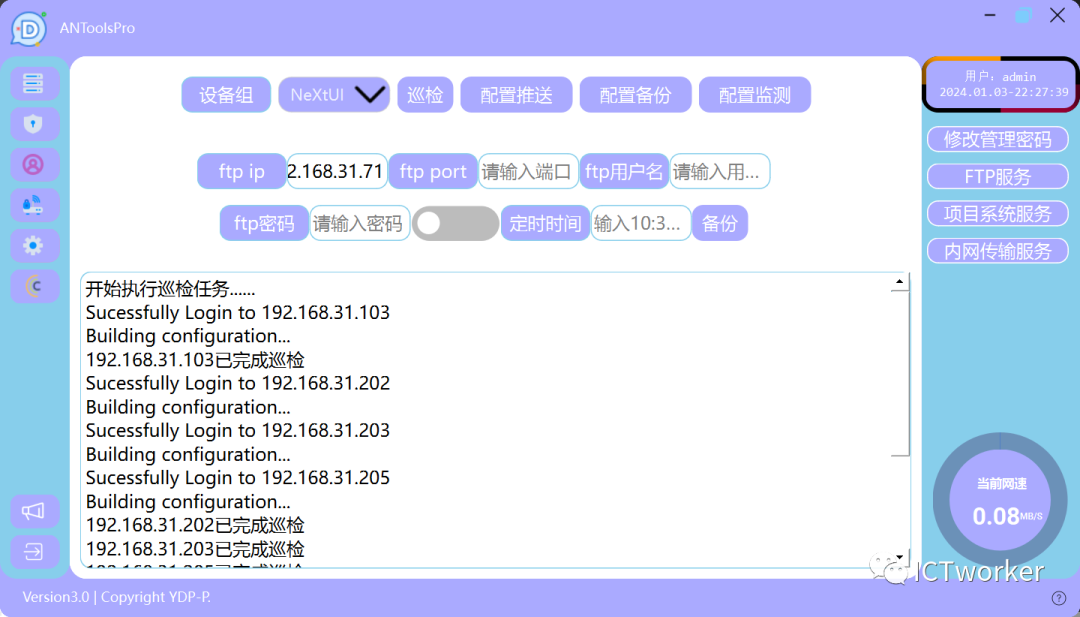
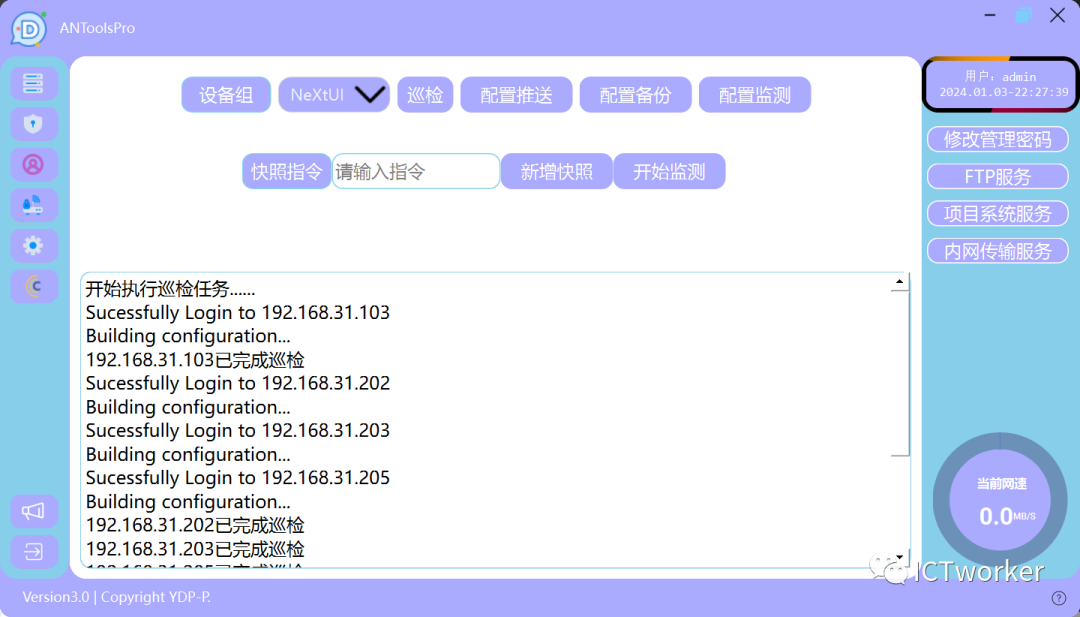
这里输入display cur执行新增快照就可以实现配置备份,然后再点击开始监测就可以每40秒执行一次对比。这里也可以对比其他指令。
arp表管理使用就简单了,直接点击ipmac信息收集即可,收集完毕在底部会显示。
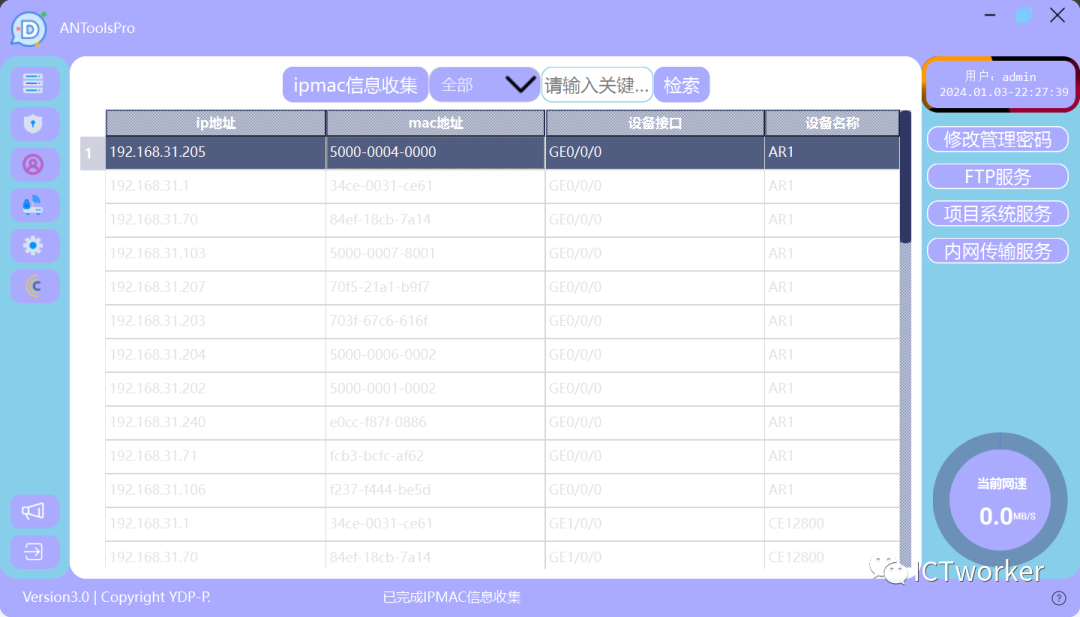
最后是任务管理,我们在配置管理里所开启的定时任务会在这里显示,可以在不需要时关闭。
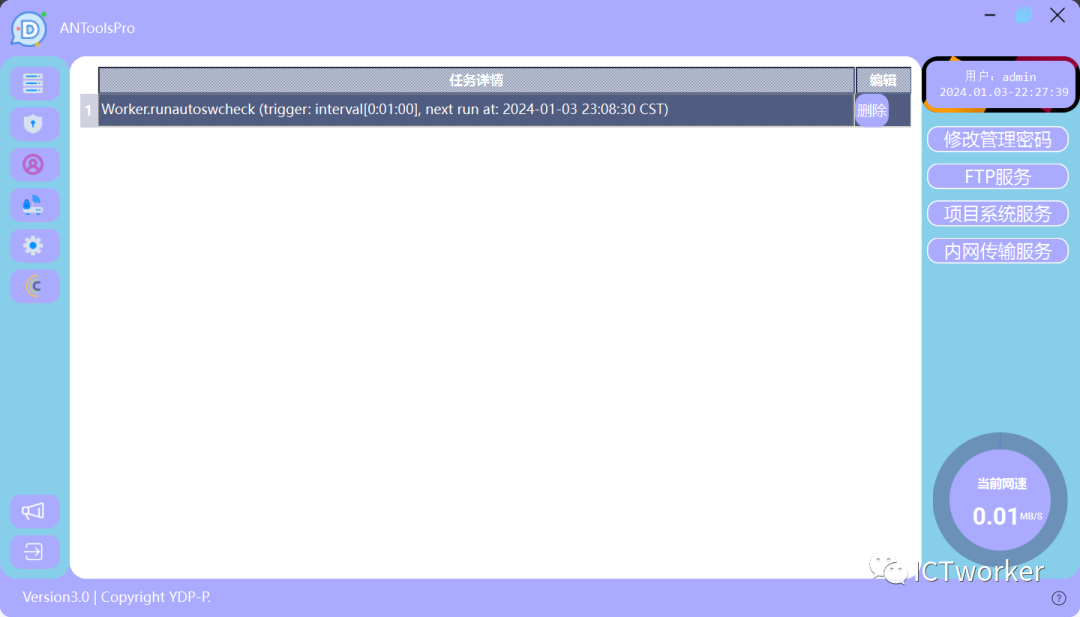
最后一个按钮是注销登录,重新显示登录界面。好了,本次ANToolsProV3.0全新大版本更新内测介绍到这里就结束了,
审核编辑:汤梓红
-
HarmonyOS 3.0 Beta版本来啦!2022-07-07 3469
-
FilterPro v3.0设计工具的最新版本2010-05-17 8456
-
三星S7 edge内测第4个版本已加入谷歌服务全家桶2016-12-23 2045
-
MIUI 8.2.21 内测版更新, 小伙伴们我等你到周五2017-02-23 1497
-
小米MIUI8更新各版本内测、公测,带来3大功能,但这个功能网友伤心到绝望2017-05-03 1776
-
关于Apollo3.0 PnC更新以及车辆开放平台的讲解2018-08-22 9787
-
微信全新内测版本v7.0.10版更新了哪些东西2019-12-19 3086
-
魅族推送Flyme 8内测版更新 暂取消mBack长按息屏功能2020-03-04 3223
-
三星现已向 Galaxy S20 系列用户推送 OneUI 3.0 beta3 版本更新2020-11-17 2687
-
华为平板M6已开启EMUI 11内测:全新动效与微动效图标,支持系统级翻译2020-11-21 3566
-
三星Galaxy S20系列推送OneUI 3.0 beta5版本更新,默认关闭5G SA2020-11-30 3946
-
阿里云盘移动端升级,Teambition APP更新至11.23.0版本2020-12-28 3220
-
面向HarmonyOS开发者的HarmonyOS 3.0 Beta介绍2022-07-06 4153
-
全新QQ Linux 3.0正式上线2023-01-03 1386
-
瑞萨e2studio----更新FSP版本2021-12-07 3979
全部0条评论

快来发表一下你的评论吧 !

